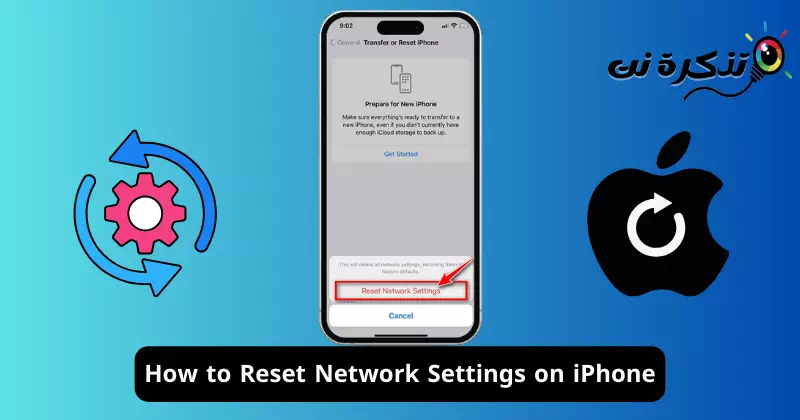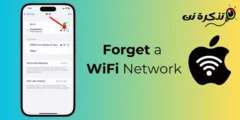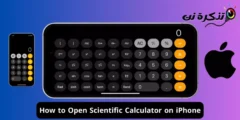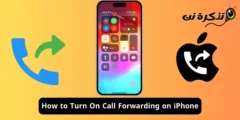Τα iPhone είναι εξαιρετικά για περιήγηση στο διαδίκτυο και πρόσβαση σε υπηρεσίες Διαδικτύου, αλλά τι γίνεται αν το iPhone σας αρνηθεί να συνδεθεί στο Διαδίκτυο; Παρόλο που τα iPhone είναι από τα πιο σταθερά τηλέφωνα στην αγορά, μπορούν ακόμα να σας δείξουν ορισμένα προβλήματα.
Μερικές φορές, το iPhone σας μπορεί να αντιμετωπίζει πρόβλημα με τη σύνδεση στο Διαδίκτυο για κινητά ή στο WiFi. Μπορεί να υπάρχουν διαφορετικοί λόγοι πίσω από τέτοια προβλήματα, αλλά οι περισσότεροι από αυτούς μπορούν να επιλυθούν επαναφέροντας τις ρυθμίσεις δικτύου του iPhone σας.
Η επαναφορά των ρυθμίσεων δικτύου του iPhone είναι η απόλυτη λύση για όλα τα ζητήματα που σχετίζονται με το δίκτυο, αλλά θα πρέπει να είναι η τελευταία λύση, καθώς διαγράφει όλα τα δεδομένα που σχετίζονται με το δίκτυο που είναι αποθηκευμένα στη συσκευή σας. Τέλος πάντων, αν έχετε δοκιμάσει τα πάντα για να διορθώσετε τα προβλήματα σύνδεσης αλλά χωρίς αποτέλεσμα, συνεχίστε να διαβάζετε τον οδηγό.
Η επαναφορά των ρυθμίσεων δικτύου στο iPhone σας είναι πολύ εύκολη. Ωστόσο, θα πρέπει να γνωρίζετε πότε πρέπει να επαναφέρετε τις ρυθμίσεις δικτύου, καθώς η επαναφορά θα έχει ως αποτέλεσμα την αποθήκευση δεδομένων που σχετίζονται με το δίκτυο στη συσκευή σας.
Πότε πρέπει να επαναφέρετε τις ρυθμίσεις δικτύου;
Μπορείτε να επαναφέρετε τις ρυθμίσεις δικτύου μόνο όταν αποτυγχάνει η άλλη αντιμετώπιση προβλημάτων δικτύου. Εάν έχετε ήδη δοκιμάσει να επανεκκινήσετε τη συσκευή, να συνδεθείτε ξανά σε διαφορετικό δίκτυο WiFi και να αποκλείσετε πιθανά ζητήματα δικτύου, όπως εσφαλμένες επιλογές λειτουργίας δικτύου, απλώς προχωρήστε στην επαναφορά δικτύου.
Ακολουθούν ορισμένα κοινά ζητήματα που απαιτούν πλήρη επαναφορά των ρυθμίσεων δικτύου στο iPhone σας.
- Δεν υπάρχει σφάλμα σέρβις στο iPhone.
- Η σύνδεση Bluetooth δεν λειτουργεί.
- Προβλήματα κατά την πραγματοποίηση/λήψη κλήσεων.
- Η σύνδεση Wi-Fi διαρκεί πολύ ή δεν λειτουργεί.
- Το FaceTime δεν λειτουργεί σωστά.
- Η σύνδεση VPN δεν λειτουργεί.
- Δεν μπορείτε να αλλάξετε λειτουργίες δικτύου (4G/5G, κ.λπ.).
- Προβλήματα διακοπής κλήσεων.
Αυτά ήταν τα κοινά ζητήματα που απαιτούν συνήθως επαναφορά των ρυθμίσεων δικτύου στα iPhone. Ωστόσο, θα ήταν καλύτερα να δοκιμάσετε τη βασική αντιμετώπιση προβλημάτων πριν προχωρήσετε σε επαναφορά δικτύου.
Πώς να επαναφέρετε τις ρυθμίσεις δικτύου στο iPhone
Εάν αντιμετωπίζετε συνεχώς τα παραπάνω προβλήματα, αυτή μπορεί να είναι η ιδανική στιγμή για να επαναφέρετε τις ρυθμίσεις δικτύου στο iPhone σας. Η επαναφορά των ρυθμίσεων δικτύου στο iPhone είναι σχετικά εύκολη. Ακολουθήστε τα βήματα που αναφέραμε παρακάτω. Δείτε πώς μπορείτε να επαναφέρετε τις ρυθμίσεις δικτύου στο iPhone σας.
- Ανοίξτε την εφαρμογή "Ρυθμίσεις"ρυθμίσειςστο iPhone σας.

Ρυθμίσεις στο iPhone - Όταν ανοίξει η εφαρμογή Ρυθμίσεις, κάντε κύλιση προς τα κάτω και πατήστε ΓενικάGeneral".

Ετος - Γενικά, κάντε κύλιση προς τα κάτω στο κάτω μέρος και επιλέξτε "Μετακίνηση ή Επαναφορά iPhone"Μεταφορά ή Επαναφορά iPhone".

Μεταφορά ή επαναφορά του iPhone - Στην οθόνη Μεταφορά ή Επαναφορά iPhone, πατήστε ΕπαναφοράΕπαναφορά".

Επαναφορά - Στο μενού που εμφανίζεται, επιλέξτε Επαναφορά ρυθμίσεων δικτύου.Επαναφορά ρυθμίσεων δικτύου".

Επαναφέρετε τις ρυθμίσεις δικτύου - Τώρα, θα σας ζητηθεί να εισαγάγετε τον κωδικό πρόσβασης iPhone σας. Εισαγάγετε τον κωδικό πρόσβασης για να συνεχίσετε.

Εισαγάγετε τον κωδικό πρόσβασης του iPhone σας - Στο μήνυμα επιβεβαίωσης, πατήστε ξανά Επαναφορά ρυθμίσεων δικτύου.Επαναφορά ρυθμίσεων δικτύου".

Μήνυμα επιβεβαίωσης επαναφοράς ρυθμίσεων δικτύου
Αυτό είναι! Αυτός είναι ο τρόπος με τον οποίο μπορείτε να επαναφέρετε τις ρυθμίσεις δικτύου στο iPhone σας. Μόλις ολοκληρωθεί η διαδικασία, το iPhone σας θα επανεκκινήσει αυτόματα. Η όλη διαδικασία θα διαρκέσει περίπου ένα λεπτό για να ολοκληρωθεί.
Τι συμβαίνει όταν επαναφέρετε τις ρυθμίσεις δικτύου στο iPhone;
Εκτός από την κατάργηση αποθηκευμένων δικτύων, οι ακόλουθες αλλαγές θα συμβούν όταν επαναφέρετε τις ρυθμίσεις δικτύου στο iPhone σας.
- Οι ρυθμίσεις δικτύωσης και VPN που χρησιμοποιήθηκαν στο παρελθόν καταργήθηκαν.
- Το iPhone σας αποσυνδέει από οποιοδήποτε δίκτυο στο οποίο είστε συνδεδεμένοι.
- Το WiFi και το Bluetooth απενεργοποιούνται και ενεργοποιούνται ξανά.
- Όλες οι πληροφορίες που σχετίζονται με το δίκτυο που είναι αποθηκευμένες στο iPhone σας καταργούνται.
- Θα χάσετε την πρόσβαση σε συσκευές Bluetooth, δίκτυα WiFi και τους κωδικούς πρόσβασής τους που είχαν συζευχθεί προηγουμένως.
- Το όνομα της συσκευής σας θα αλλάξει σε iPhone.
Έτσι, αυτό είναι το μόνο που έχουμε σχετικά με την επαναφορά των ρυθμίσεων δικτύου του iPhone σας. Εάν ακολουθηθούν αναλόγως, τα βήματα που έχουμε μοιραστεί στο άρθρο θα επαναφέρουν τις ρυθμίσεις του δικτύου σας και θα επιλύσουν πολλά ζητήματα που σχετίζονται με το δίκτυο. Ενημερώστε μας εάν χρειάζεστε περισσότερη βοήθεια για την επαναφορά των ρυθμίσεων δικτύου του iPhone σας.